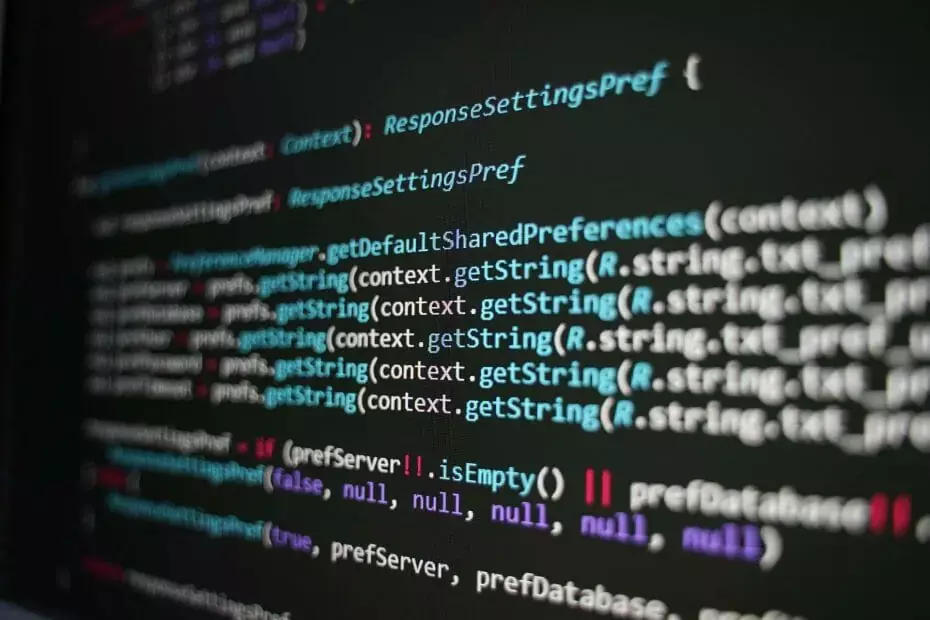- Niektórzy użytkownicy skarżyli się, że napotykają błąd bdredline.exe, który jest częścią pakietu aplikacji Bitdefender.
- Aby upewnić się, że wszystko działa poprawnie z Twoim programem antywirusowym, zainstaluj ponownie Bitdefender.
- Wykonaj głębokie skanowanie systemu operacyjnego za pomocą innego rozwiązania antywirusowego.
- Napraw rejestr, postępując zgodnie z poniższym przewodnikiem krok po kroku.

To oprogramowanie sprawi, że Twoje sterowniki będą działały, dzięki czemu będziesz chroniony przed typowymi błędami komputera i awariami sprzętu. Sprawdź teraz wszystkie sterowniki w 3 prostych krokach:
- Pobierz poprawkę sterownika (zweryfikowany plik do pobrania).
- Kliknij Rozpocznij skanowanie znaleźć wszystkie problematyczne sterowniki.
- Kliknij Zaktualizuj sterowniki aby uzyskać nowe wersje i uniknąć nieprawidłowego działania systemu.
- DriverFix został pobrany przez 0 czytelników w tym miesiącu.
Jeśli otrzymujesz błąd bdredline.exe, Windows Report ma dla Ciebie najlepsze rozwiązanie.
Według BitDefendera, Bdredline.exe to “Aktualizacja czerwonej linii BitDefender” plik, który jest częścią pakietu aplikacji BitDefender. Ponadto bdredline.exe zwykle znajduje się w C: pliki programów pliki wspólnebitdefenderinformacje o konfiguracjibitdefenderredline teczka.
Jednak niektórzy użytkownicy systemu Windows zgłosili kilka błędów związanych z bdredline.exe, które wstrzymują normalne procesy komputera. Niektóre z tych komunikatów o błędach obejmują:
- bdredline.exe nie jest prawidłową aplikacją Win32
- Zakończ program – bdredline.exe. Ten program nie odpowiada
- bdredline.exe – Błąd aplikacji. Nie udało się poprawnie zainicjować aplikacji (0xXXXXXXXX). Kliknij OK, aby zamknąć aplikację.
- Aktualizacja czerwonej linii Bitdefender przestała działać.
- Wystąpił problem i zostanie zamknięty bdredline.exe. Przepraszamy za niedogodności.
- bdredline.exe – Błąd aplikacji. Instrukcja pod adresem „0xXXXXXXXX” odnosiła się do pamięci pod adresem „0xXXXXXXXX”. Pamięć nie mogła być „odczytana/zapisana”. Kliknij OK, aby zakończyć program.
Jednak błąd bdredline.exe jest związany z uszkodzone pliki systemowe, infekcja wirusowa, brakujące/uszkodzone wpisy rejestru, złośliwe oprogramowanie podszywające się pod bdredline.exe oraz niekompletna instalacja BitDefendera.
Ten błąd może również wystąpić, jeśli niedawno zainstalowałeś program Windows Defender na swoim komputerze i zapomniałeś usunąć wszystkie pozostałości oprogramowania z poprzedniego programu antywirusowego.
Tymczasem raport Windows skompilował działające rozwiązanie, aby naprawić problem z błędem bdredline.exe.
7 sposobów na naprawienie błędów bdredline.exe
- Uruchom pełne skanowanie systemu
- Napraw rejestr komputera
- Użyj CCleanera
- Zainstaluj ponownie Bitdefender
- DISM przywracanie zdrowia
- Użyj MalwarebytesAdwCleaner
- Zainstaluj najnowsze aktualizacje systemu Windows
Metoda 1: Uruchom pełne skanowanie systemu
Szybka naprawa problemu z błędem bdredline.exe to uruchom pełny skan systemu na komputerze, aby usunąć wszelkie możliwe uszkodzenia złośliwego oprogramowania/wirusa. Jeśli jednak błąd bdredline.exe nadal występuje po tej metodzie, przejdź do następnego kroku.
Metoda 2: Napraw rejestr komputera
Niektórzy użytkownicy systemu Windows zgłaszali, że są w stanie naprawić problem bdredline.exe, uruchamiając skanowanie SFC na swoim komputerze z systemem Windows. SFC weryfikuje integralność wszystkich plików systemowych i w miarę możliwości naprawia pliki z problemami. Oto jak uruchomić skanowanie SFC we wszystkich wersjach systemu Windows:
- Przejdź do Start > wpisz cmd > kliknij prawym przyciskiem myszy Wiersz polecenia > wybierz Uruchom jako administrator.

- Teraz wpisz polecenie sfc / scannow.

- Poczekaj na zakończenie procesu skanowania, a następnie uruchom ponownie komputer. Wszystkie uszkodzone pliki zostaną zastąpione po ponownym uruchomieniu.
Jeśli jednak błąd nadal występuje, możesz przejść do następnego kroku.
Metoda 3: Użyj CCleaner
CCleaner to program narzędziowy opracowany i utrzymywany przez Piriform Ltd. Ten program może naprawić uszkodzone pliki systemowe, a także naprawić rejestr systemu Windows.
Możesz pobrać CCleaner na komputer z systemem Windows i używać go do skanowania, naprawiania i wyczyść złe pliki systemowe.
Wykonaj następujące kroki, aby pobrać, zainstalować i używać CCleaner:
- Pobierz CCleaner Darmowa wersja lub Pobierz CCleanerWersja Pro.
- Zainstaluj i postępuj zgodnie z instrukcjami, aby zakończyć instalację.
- Po instalacji uruchom CCleaner, a następnie kliknij opcję „Analizuj”.
- Po zakończeniu skanowania CCleaner kliknij „Uruchom Cleaner”. Postępuj zgodnie z instrukcjami, aby włączyć CCleaner, aby usunąć pliki tymczasowe.
Alternatywnie możesz użyć innych programów do czyszczenia rejestru systemowego, takich jak Glary Narzędzia, WybielaczBit, Mądry środek do czyszczenia dysków, i wiele więcej.
Metoda 4: Zainstaluj ponownie Bitdefender
Niekompletna instalacja programu BitDefender może spowodować błąd bdredline.exe. Jednak innym sposobem naprawienia błędu bdredline.exe jest ponowna instalacja BitDefender Antivirus.
Aby to zrobić, musisz odinstalować program BitDefender z programów i funkcji, a następnie ponownie zainstalować go od zera. Oto jak to zrobić:
- Kliknij przycisk Start, a następnie kliknij Panel sterowania.
- Kliknij Programy i funkcje lub Odinstaluj program w kategorii Programy.

- Na liście zainstalowanych programów wyszukaj „BitDefender”.
- Następnie kliknij BitDefender.
- Teraz kliknij przycisk Odinstaluj, który pojawia się na górze listy programów i postępuj zgodnie z instrukcjami, aby odinstalować program BitDefender.
- Po odinstalowaniu programu BitDefender zamknij wszystkie aktywne programy w „Menedżerze zadań” z wyjątkiem Eksploratora Windows
- Teraz zlokalizuj plik wykonywalny BitDefender, kliknij go dwukrotnie i postępuj zgodnie z instrukcjami, aby zakończyć nową instalację
Alternatywnie, możesz zaktualizować BitDefender z głównego menu programu, aby naprawić problem z bdredline.exe.
Jeśli jednak ta metoda nie rozwiąże problemu, możesz przejść do następnego kroku.
Metoda 5: Uruchom DISM RestoreHealth
RestoreHealth wykonuje operację naprawy automatycznie, a następnie zapisuje je w pliku dziennika. Wykonując DISM RestoreHealth, można naprawić błąd bdredline.exe.
- Kliknij Start
- W polu wyszukiwania wpisz CMD
- Kliknij Wiersz polecenia na liście wyników wyszukiwania
- Wpisz DISM /Online /Cleanup-Image /RestoreHealth, aby zeskanować i naprawić błędy komputera.
- naciśnij enter
- Zrestartuj komputer później
Metoda 6: Użyj MalwarebytesAdwCleaner
Możesz również naprawić błąd bdredline.exe za pomocą MalwarebytesAdwCleaner. Ten program jest darmowym narzędziem, które skanuje i usuwa PUP z twojego komputera, w szczególności malware ukrywające bdredline.exe.
Oto jak pobrać, zainstalować i używać MalwarebytesAdwCleaner na komputerze z systemem Windows:
- Pobierz MalwarebytesAdwCleaner tutaj.
- Kliknij dwukrotnie pobrany plik exe i postępuj zgodnie z instrukcjami, aby zakończyć instalację.
- Po instalacji kliknij prawym przyciskiem myszy ikonę MalwarebytesAdwCleaner, a następnie wybierz „Uruchom jako administrator”, aby otworzyć program.
- Na ekranie MalwarebytesAdwCleaner kliknij przycisk „Skanuj”, aby rozpocząć operację skanowania.
- Po zakończeniu skanowania kliknij przycisk „Wyczyść”.
- Teraz kliknij "OK", gdy pojawi się monit o ponowne uruchomienie komputera, aby zakończyć czyszczenie.
Uwaga: Inne programy, z których możesz korzystać to Hitman Pro, CCleaner, Deinstalator IObit, i ZemanaAntiMalware. Możesz użyć dowolnego z tych narzędzi, aby usunąć złośliwe oprogramowanie z komputera.
Metoda 7: Zainstaluj najnowszą aktualizację systemu Windows
Na koniec możesz uruchomić Windows Update, aby naprawić błąd bdredline.exe. Firma Microsoft konsekwentnie publikuje aktualizacje systemu Windows, aby poprawić stabilność systemu i naprawić różne problemy i błędy na komputerze z systemem Windows.
Poza tym zespół Windows Report zaleca ciągłe aktualizowanie systemu Windows na komputerze.
Oto jak to zrobić:
- Przejdź do Start> wpisz „aktualizacja” w polu wyszukiwania, a następnie kliknij „Windows Update”, aby kontynuować.
- W oknie Windows Update sprawdź dostępność aktualizacji i zainstaluj dostępne aktualizacje.

Wniosek
Każde z rozwiązań, o których wspomnieliśmy powyżej, ma zastosowanie do naprawy błędu bdredline.exe. Czy któreś z tych rozwiązań Ci pomogło? Daj nam znać w sekcji komentarzy poniżej.